个人所得税代扣代缴系统(企业端)操作指南
合伙企业代扣代缴个人所得税申报流程

合伙企业代扣代缴个人所得税申报流程
一、信息登记阶段
1.登录税务局网站
(1)打开浏览器,输入税务局官方网址
(2)进入网站首页并选择合伙企业代扣代缴个人所得税服务入口
2.注册个人账号
(1)点击注册按钮进入注册页面
(2)输入个人信息并完成账号注册
二、纳税人身份认证
1.提交身份证明
(1)在个人账号页面上传身份证明文件
(2)税务局审核身份证明文件的真实性和合法性
2.完成认证
(1)收到认证通过通知后,确认个人身份认证完成
(2)如有问题,根据通知补充或修改身份证明材料
三、企业信息登记
1.提交企业信息
(1)在个人账号页面填写合伙企业的基本信息
(2)上传合伙企业营业执照和相关证明文件
2.税务部门审核
(1)税务部门审核合伙企业的合法性和纳税资格
(2)如通过审核,确认企业信息登记成功
四、代扣代缴申报
1.下载申报表格
(1)进入个人账号页面下载代扣代缴个人所得税申报表格(2)填写纳税人个人信息和代扣代缴金额等内容
2.提交申报材料
(1)将填好的申报表格和相关证明材料递交至税务机关(2)等待税务机关受理和审核申报材料
五、缴纳税款
1.缴纳代扣代缴税款
(1)根据申报表格中的应缴税款金额进行缴纳
(2)获取缴款凭证和发票
2.确认缴款
(1)确认税款缴纳成功
(2)如有问题,及时联系税务机关进行处理
六、审核与确认
1.税务审核
(1)税务机关对提交的申报材料和税款进行审核
(2)如发现问题,通知申报人补充或修改材料
2.完成确认
(1)收到税务机关的审核通过通知
(2)如审核通过,确认个人所得税申报和缴纳流程完成。
个人所得税代扣代缴系统一机多户操作指南
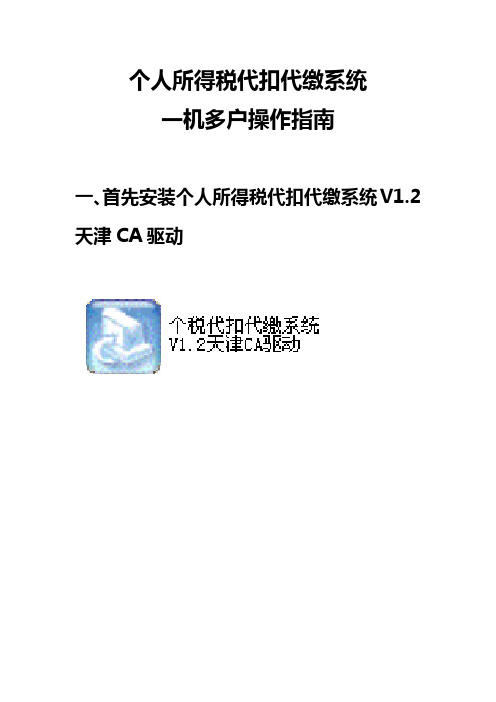
个人所得税代扣代缴系统
一机多户操作指南
一、首先安装个人所得税代扣代缴系统V1.2天津CA驱动
二、再安装个人所得税代扣代缴系统V1.2.04(版本号随着升级会有变化)程序
注意:安装时不得改变默认在C盘的安装路径。
三、程序安装完成后点击“我的电脑”C盘
四、在C盘下查找“JdlsSoft”文件夹并点击进入
五、点击进入后复制“EPPortal”文件夹
六、将复制的“EPPortal”文件夹,粘贴到D盘或E、F盘均可。
注意:用此方式粘贴时,粘贴一次“EPPortal”文件夹后需重新命名文件夹名称。
七、点击进入所粘贴重命名的文件夹,查找并点击红色带税字灯笼图标进入。
八、录入用户密码“123456”即可登录“个人所得税代扣代缴系统”。
个人所得税代扣代缴客户端操作手册(企业用户)
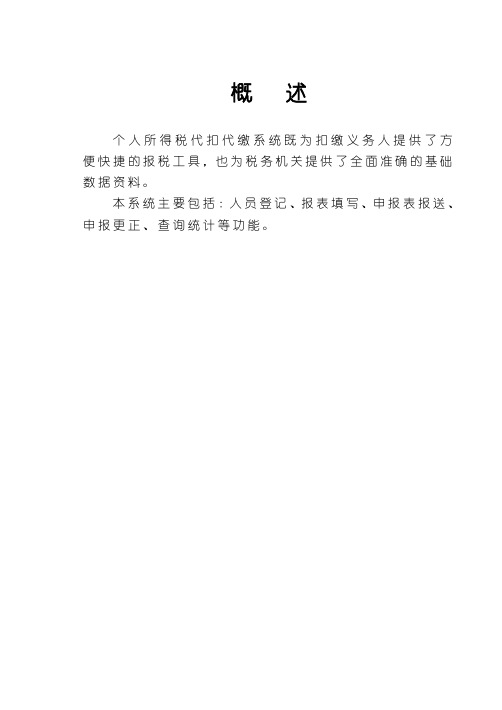
说明:是否特定行业,默认为否.如果选择是,则在填写特殊行业工资薪金年度所得报告表时会自动生成薪资记录。
3.在本功能中除了前面讲的手工添加纳税人外,还可以从外部导入纳税人信息,导入方式有两种。第一种方式为从第三方的软件如财务软件导出纳税人信息,然后对纳税人信息根据本系统的要求进行整理后导入到本系统中。第二种方式为使用本系统提供的Excel模板填写纳税人信息,然后将Excel文件导入到本系统中。外籍人员信息在导入后必须要补充完全才能保存。
2.以系统内置的用户登录本系统。(用户代码:admin;初始密码:123456)
图2.1
3.在上图所示的登录窗口中单击[登录].
2。2初始化
业务说明
通过向导完成扣缴义务人注册及系统的初始化。在完成门户扣缴义务人信息录入后,进入代扣代缴时,三期用户直接通过申报接收地址网络获取初始化信息,网络不通时,自动切换介质导入模式,选择初始化文件包导入即可。
图4.6
3.在上图中单击[确定]后,出现如图4。7所示窗口。本报表的填写方法共有三种:一是复制历史数据,然后进行修改;二是导入外部数据;三是先生成零工资记录,然后手工再修改报表数据.您可以根据实际情况进行选择。
图4.7
4。4全年一次性奖金收入
全年一次性奖金收入明细表适用于全年一次性奖金,一个纳税人在一个纳税年度内使用一次后,将不再支持再次操作。本表填写时,要求先录入纳税人当月工资薪金数据。如果当月没有正常工资薪金而需要填写本表时,可先将本月正常工资薪金明细表中所有项目填写为零。
操作步骤
2.输入扣缴单位的三项基本信息,通行密码参照说明填写.
3.单击下一步,进入门户首页,点击首页的“代扣代缴”,进行代扣代缴初始化。
4.如果网络连通,会自动下载初始化文件。如果网络不通,会要求介质导入方式,此时需要选择一个初始化文件包导入。点击选择,选择初始化文件包,导入。
个人所得税代扣代缴系统(企业端)操作指南
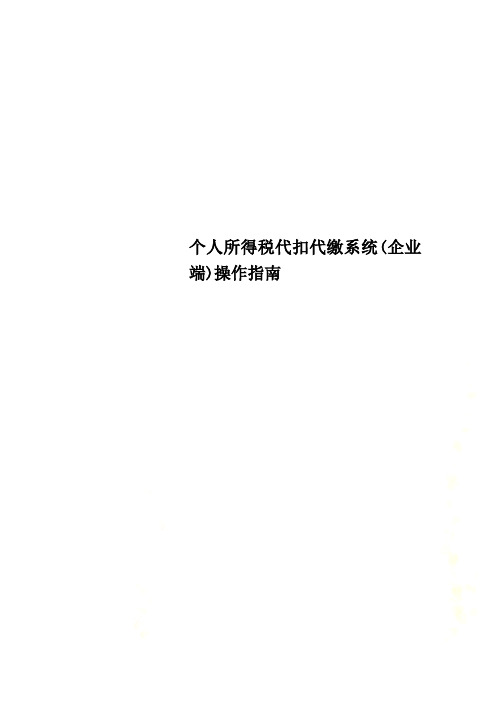
个人所得税代扣代缴系统(企业端)操作指南个人所得税代扣代缴系统企业端操作指南中卫市地税局万馨芳一、概述个人所得税代扣代缴系统既为扣缴义务人提供了方便快捷的报税工具,也为税务机关提供了全面准确的基础数据资料。
本系统主要包括:基础信息录入、填写报表、生成申报数据、申报及反馈、查询统计等功能。
业务流程图如下:I二、系统安装初次使用时,需要安装对系统的一些固定参数进行设置。
操作步骤:第一步启动计算机。
第二步打开软件安装包。
单击“下一步”。
第三步进入下图界面,单击“浏览”,选择目标盘符和文件夹地址(提倡统一安装在D盘下,新建文件夹“个人所得税软件”),再单击“下一步”。
- 2 -第四步如下图,提示安装成功后,单击“完成”。
第五步如下图,单击“我不需要迁移”,完成系统安装。
桌面上自动建立本系统的快捷方式。
- 3 -- 4-三、系统初始化主要介绍系统登录,以及初次使用时怎样通过向导完成初始参数的设置。
1、系统登录双击桌面上的系统快捷方式,启动系统。
登录操作步骤: 第一步 以系统内置的用户登录本系统。
(用户代码:admin ;初始密码:123456)第二步 在上图所示的登录窗口中单击“登录”。
2、系统初始化本系统提供网络注册、电话注册、不注册三种方式,不同的注册方式在操作步骤上有所不同。
我们以不注册方式进行介绍。
操作步骤:第一步选择“不注册”,并单击“下一步”。
第二步准确录入企业编码、名称、税务登记证号信息,并单击“下一步”。
- 5 -第三步获取税务局信息:主要包括主管税务机关、经济类型等配置信息和扣缴义务人信息两部分。
如下图所示,在“网络下载”和“介质导入”两种方式下,选择“介质导入”,并在“选择”栏导入企业基础信息数据文件,并单击“下一步”。
第四步完成。
单击“完成”,进入个人所得税代扣代缴系统首页。
- 6 -- 7-四、填制报表及申报、获取反馈1、模板文件的下载及数据信息数据导入在系统首页中可以完成纳税人信息、各报表的填写。
盘片申报的个人所得税如何eTax网上申报
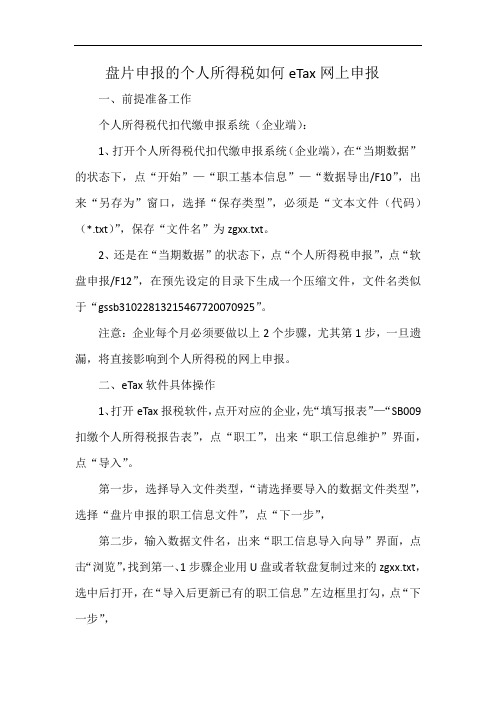
盘片申报的个人所得税如何eTax网上申报一、前提准备工作个人所得税代扣代缴申报系统(企业端):1、打开个人所得税代扣代缴申报系统(企业端),在“当期数据”的状态下,点“开始”—“职工基本信息”—“数据导出/F10”,出来“另存为”窗口,选择“保存类型”,必须是“文本文件(代码)(*.txt)”,保存“文件名”为zgxx.txt。
2、还是在“当期数据”的状态下,点“个人所得税申报”,点“软盘申报/F12”,在预先设定的目录下生成一个压缩文件,文件名类似于“gssb31022813215467720070925”。
注意:企业每个月必须要做以上2个步骤,尤其第1步,一旦遗漏,将直接影响到个人所得税的网上申报。
二、eTax软件具体操作1、打开eTax报税软件,点开对应的企业,先“填写报表”—“SB009 扣缴个人所得税报告表”,点“职工”,出来“职工信息维护”界面,点“导入”。
第一步,选择导入文件类型,“请选择要导入的数据文件类型”,选择“盘片申报的职工信息文件”,点“下一步”,第二步,输入数据文件名,出来“职工信息导入向导”界面,点击“浏览”,找到第一、1步骤企业用U盘或者软盘复制过来的zgxx.txt,选中后打开,在“导入后更新已有的职工信息”左边框里打勾,点“下一步”,第三步,预览要导入的数据,点“下一步”第四步,导入结果,提示“恭喜您导入成功!”,点“完成”。
回到“职工信息维护”界面,点“保存”。
2、在扣缴个人所得税报告表中,点“导入”。
第一步,选择导入文件类型,“请选择要导入的数据文件类型”,选择“盘片申报的申报文件”,点“下一步”,第二步,输入数据文件名,出来“职工信息导入向导”界面,点击“浏览”,找到第一、2步骤企业用U盘或者软盘复制过来的压缩文件,文件名类似于“gssb31022813215467720070925”。
选中后打开,在“导入后更新已有的职工信息”左边框里打勾,点“下一步”,第三步,预览要导入的数据,点“下一步”第四步,导入结果,提示“恭喜您导入成功!”,点“确定”。
个人所得税代扣代缴系统简略操作说明)

个人所得税代扣代缴系统简略操作说明一、软件安装软件从重庆市地税局网站()“资料下载-软件下载”中下载“金税三期专版_渝税通安装程序(包含网络发票2.2.5.32版)”,没有网络条件的需从当地主管税务机关拷取。
运行软件安装程序后,按照提示完成安装。
推荐操作方法:安装时按照提示点击“下一步”(中途如有“数据迁移”提示,可选择“我不迁移”),安装完成后,桌面上自动创建“渝税通”快捷方式(以下简称“系统快捷方式”)。
安装时可根据需要选择相关系统,可只安装主程序和个人所得税代扣代缴系统。
二、软件初始化(首次安装运行所必需的操作,如是由低版本升级到本版本且不需要。
)1.双击桌面系统快捷方式,在登陆框密码栏中输入初始密码:123456登陆系统。
第一次登陆后,系统会弹出“设置向导”对话框,在框内完整并正确填写完相应信息后单击下一步。
2.出现网络参数设置界面(V1.2.02版本已预先设置好重庆地区的税务机关升级服务器、接收服务器和公告服务器地址,扣缴义务人不要改变以上设置,否则安装会不成功),直接单击【下一步】即可。
3.出现单位信息设置界面,按要求填写相关信息,其中税务登记证号必须填写正确,行政区划默认即可(重庆地区不要改变默认设置为“5000”,否则影响后续功能),单击【下一步】。
4.再次登录进入软件后,点击左侧“个人所得税代扣代缴”菜单,将弹出提示是否注册的窗口,建议用户目前选择不注册方式,然后单击下一步。
5.会弹出一个初始化设置向导,让企业对扣缴义务人的信息进行设置并从税务局获取信息。
企业在弹出的设置向导的“单位信息”目录下按照要求完整并准确的分别填入“扣缴义务人编码(同税务登记证号)”、“扣缴义务人名称”、“税务登记证号”(注意字母的大小写)、“行政区划(填写5000)”,这些填入的信息将在下一步与扣缴义务人从税务局获取信息比对,比对完全一致后才能进入下一步。
(此步骤非常重要)注:这些填入信息必须与税务登记证等内容一致,不能简写。
个人所得税代扣代缴系统V1[1].2版升级及操作指南
![个人所得税代扣代缴系统V1[1].2版升级及操作指南](https://img.taocdn.com/s3/m/cd8d4db1c77da26925c5b05d.png)
个人所得税代扣代缴系统V1.2版升级及操作指南第一部分代扣代缴系统V1.2的主要升级流程步骤1.下载大连市地方税务局纳税端办税平台并安装,安装完毕后,桌面会显示。
提示1:下载地址大连市地方税务局官网(/)。
提示2:已经安装过办税平台的略过此步骤。
步骤2.双击办税平台图标,登录办税平台(用户名为单位15位纳税人识别号,初始密码为88888888)。
步骤3.登录纳税端办税平台后,显示如下画面:步骤4.在“功能菜单”中单击“涉税申报”模块中的“个人所得税申报”模块,系统显示如下界面:步骤5:在上图中双击个人所得税申报,系统显示如下界面:提示1:【单用户版安装】适用于一台电脑仅为一户企业申报的用户。
提示2:【一机多户安装】适用于一台电脑为多户企业申报的用户。
点击【自动安装】后需要填写三项信息:操作人姓名、电话、工作单位(代理公司填写代理公司名称,其他情况据实填写)。
步骤6:点击自动安装按钮(自动安装失败可选择手动安装)进行个税申报软件的安装,系统显示如下界面:(一)新用户操作步骤:步骤1:点击“新用户初始化”按钮,系统显示如下界面:步骤2:网络参数设置不需要修改,可直接点击下一步,系统显示如下界面:步骤3:行政区划默认“大连”,点击下一步,系统显示如下界面:步骤4:通行密码默认“666666”,点击下一步,系统显示如下界面:步骤5:点击确定,系统显示如下界面:步骤6:点击个人所得税代扣代缴,系统显示如下界面:步骤7:选择“不注册”,点击下一步,系统显示如下界面:步骤8:行政区划默认“大连市”点击下一步,系统显示如下界面:步骤9:选择“网络下载或介质导入”,系统默认“网络下载”点击下一步,系统显示如下界面:步骤10:点击“完成”,升级完成,系统显示如下界面:(二)老用户操作步骤步骤1:点击“启动迁移工具”系统显示如下界面:步骤2:选择“我要迁移”后,系统显示如下界面:步骤3:点击“请选择原系统数据库文件”项目下“浏览”,选择原系统中的个税数据包(即Data.mdb文件)后,点击下一步,系统显示如下界面:提示:个税软件数据包Data查找方式:请找到平时报税的红色税徽,点击鼠标右键——属性——快捷方式——“目标”,目标中显示数据包存放的地址,将找到软件安装路径下的data文件夹中的程序(后缀.mdb )。
个人所得税扣缴系统操作流程

个人所得税代扣代缴系统操作流程一、安装安装包----install----安装到D盘----桌面会出现个人所得税代扣代缴系统快捷方式二、双击快捷方式进入系统,密码123456三、系统管理---安全设置---子系统单独安全设置---个税扣缴—加密方式---申报密码四、企业信息1、纳税人识别号2、单位名称:可填写123系统会自动识别3、行政区划:巴彦淖尔市4、通行密码:识别号后六位填写完成后点击“确定”出现当地平均工资及公积金上限,缴纳个税时公积金扣除标准不可高于其上限。
五、在首页点击“代扣代缴”1、设置中心---标准模式(简易模式)2、人员信息登记---业务指引---下载模板---填写模板---导入模板必填项目有:姓名、性别、证照类型、证照号码、出生年月日、是否残疾孤老、是否雇员、页脚内容1是否股东投资人3、填写报表---业务指引---下载模板---填写模板---导入模板必填项目有:4、申报表报送---网络申报(输入申报密码)5、获取反馈(网络反馈)六、申报更正如果申报有错误申报可以点“更正申报”但更正必须是在申报成功且客户端获取申报成功反馈下才能进行,已扣款也可以更正。
七、申报明细查询默认查询当月申报情况,可以通过选取月份查看其它月份申报情况说明:*申报过的人员信息不可以删除,只能修改人员状态:在职(正常)、离职(非正常)如果输入错误的纳税识别号必须卸载重安装*卸载流程:1、程序—税友软件—个人所得税代扣代缴系统(卸载)2、任务栏空白处击右健—任务管理器—结束进程(servyoubgup)3、找到当初安装的盘上的Jdssoft删除。
页脚内容2*如果工资变化不大,第二个月可以复制前一个月的工资薪金数据页脚内容3。
企业代扣代缴个人所得税申报操作流程

企业代扣代缴个人所得税申报操作流程下载提示:该文档是本店铺精心编制而成的,希望大家下载后,能够帮助大家解决实际问题。
文档下载后可定制修改,请根据实际需要进行调整和使用,谢谢!本店铺为大家提供各种类型的实用资料,如教育随笔、日记赏析、句子摘抄、古诗大全、经典美文、话题作文、工作总结、词语解析、文案摘录、其他资料等等,想了解不同资料格式和写法,敬请关注!Download tips: This document is carefully compiled by this editor. I hope that after you download it, it can help you solve practical problems. The document can be customized and modified after downloading, please adjust and use it according to actual needs, thank you! In addition, this shop provides you with various types of practical materials, such as educational essays, diary appreciation, sentence excerpts, ancient poems, classic articles, topic composition, work summary, word parsing, copy excerpts, other materials and so on, want to know different data formats and writing methods, please pay attention!企业代扣代缴个人所得税申报操作流程一、概述个人所得税是针对个人在中国境内取得的所得额征税的一种税收。
个人所得税扣缴系统操作流程

个人所得税扣缴系统操作流程一、系统开通与登记1.承认单位登记:首先,单位需要在税务部门进行个人所得税扣缴系统的登记。
具体流程包括填写相关申请表格、提供单位信息和银行信息等,完成登记后便可以开始使用个人所得税扣缴系统。
二、税务申报与缴纳1.申报信息录入:单位在每月薪资发放前,根据员工的工资、奖金、津贴等所得情况,在个人所得税扣缴系统中录入该月员工的申报信息。
包括税前收入、专项扣除、减除费用等。
2.计算个税:个人所得税扣缴系统会根据录入的申报信息,自动计算每位员工的个人所得税。
计算所得税的方法遵循国家相关个税计算标准。
3.扣缴申报:单位在发放员工薪资时,根据个税计算结果进行扣缴。
单位将扣缴的个税金额,以及其他相关信息(如发放的薪资数额、发放日期等),录入个人所得税扣缴系统中。
4.缴纳税款:完成扣缴申报后,单位需要在规定的时间内向税务部门缴纳个人所得税款。
三、年度终了与报告1.年度个税汇算:每年年底,单位需要在个人所得税扣缴系统中进行年度个税汇算。
即根据全年员工的收入情况,重新计算每位员工的个人所得税,并核对全年扣缴的税款总额。
2.申报年终报告:单位需要在规定的时间内向税务部门提交个人所得税年终报告。
报告包括全年的员工薪资信息、个人所得税扣缴情况、年度个税汇算结果等。
3.缴纳年终汇算税款:根据年度个税汇算结果,单位需要在规定的时间内向税务部门缴纳年终汇算税款。
四、信息管理与备份1.员工信息管理:单位需要对员工信息进行及时维护和更新,确保信息的准确性。
2.数据备份与存储:个人所得税扣缴系统的数据需要进行定期的备份与存储,以防止数据丢失或损坏。
五、申报纠错与风险防控1.申报纠错:如果在申报过程中发现错误,单位可以通过个人所得税扣缴系统进行修正。
及时发现并纠正错误,有助于避免日后的税务纠纷。
2.风险防控:单位需要加强对个人所得税扣缴系统的安全管控,设置合理的权限,防止数据泄露和非法操作。
六、系统升级与故障处理1.系统升级:为了适应国家相关政策的变化,单位需要定期关注税务部门发布的通知和政策,及时对个人所得税扣缴系统进行升级。
个人所得税代扣代缴金税三期软件(多企业版)操作指南.

江西省地方税务局个人所得税代扣代缴软件操作指南(多企业版)税友软件集团股份有限公司江西分公司二〇一五年十二月目录第1章软件简介 (1)第2章操作指南 (2)2.1软件安装 (2)2.1.1获取安装程序 (2)2.1.2软件安装 (2)2.2申报流程 (2)2.2.3企业信息获取和输入 (3)2.2.4人员登记(重要和难点) (5)2.2.5报表填写 (6)2.2.6减免事项附表 (8)2.2.7申报表发送 (8)2.3申报更正 (9)2.3.1更正申报 (9)2.3.2增加未申报月份 (9)2.4网上缴税 (10)2.4.1网上办税用户 (10)2.4.2非网上办税用户 (12)2.5切换申报单位 (12)2.6注意事项 (13)第1章软件简介个人所得税代扣代缴软件是由国税总局委托税友软件公司研发,并在全国范围推广的个税核算软件。
通过提供扣缴义务人和纳税人基础信息、纳税人收入明细信息等在软件中形成申报文件传递到税务局,取代传统的手工计算,汇总。
该系统主要功能如下图所示:总体来说,这套软件对电脑的要求不高,只要安装了Windows XP的系统即可运行。
第2章操作指南2.1软件安装2.1.1获取安装程序江西地税门户网站软件下载栏目中下载“个人所得税代扣代缴系统金税三期版(多企业版本)”。
2.1.2软件安装将下载的文件,按照默认提示安装。
2.2申报流程软件安装完成后,可分为五个大的步骤来完成个人所得税的申报:一、扣缴义务人信息的获取和输入;二、纳税人信息的获取和输入;三、工资等报表信息的获取和输入;四、生成申报数据;五、申报与反馈。
2.2.3企业信息获取和输入(1)安装完成后点击快捷方式进入系统,操作员代码:admin,密码:123456,登录。
输入相应的信息:姓名:负责申报的会计人员姓名手机:负责申报的会计人员电话(2)输入完成后,点击“下一步”,进入纳税人信息注册环节。
纳税人识别号:对照税务登记证名称录入通行密码:初次使用个税软件时,默认密码为税号后6位。
海南地税个人所得税企业端操作说明

个人所得税企业端操作说明目录一、系统安装二、员工基础信息采集三、填写申报表3.1正常薪金收入明细表3.2补发工资薪金收入明细表3.3全年一次性奖金收入明细表3.4企业年金收入明细表3.5提前退休一次性补偿收入明细表3.6内部退养一次性补偿收入明细表3.7解除劳动合同一次性补偿收入明细表3.8股权期权行权收入明细表3.9特殊行业工资薪金收入明细表3.10外籍人员工资薪金收入明细表3.11外籍人员全年一次性奖金收入明细表3.12外籍人员解除劳动合同一次性收入明细表3.13无住所个人取得数月奖金明细表3.14非工资薪金收入明细表四、生成申报数据上传特殊情况说明1、纳税人首次使用企业端时,首先要保证可以上互联网,才能进行企业端的注册。
2、对于版本及各项参数的升级,只要上互联网,登录该企业端,系统便可自行升级。
3、对于外籍人员的信息采集,纳税人首先到办税服务大厅进行外籍人员登记,拿取外籍人员编码。
4、对于特殊行业人员及减免类型人员,在员工基础信息采集时得把其类型选择上。
5、非工资薪金包括劳务报酬、稿酬所得、特许权使用费所得、利息股息红利所得、财产租赁所得、财产转让所得、偶然所得、其他所得。
6、申报数据导出成功后,记得通过网上申报或办服务大厅前台把导出的申报数据上传申报后才算完成。
一、系统安装(1)双击(2)(3)点击点击(4)(5)(6)双击点击点击(7)(8)1、输入税务登记证号码2、点击二、员工基础信息采集(1)方法一:单个员工信息添加点击点击点击根据提示内容把内容填写完毕并保存。
方法二:批量添加(1)首先根据实际情况填写完成纳信人信息模板中的内容并保存。
(2)点击“导入”(3)点击“导入信息”(4)点击“打开”点击点击点击(5)点击“打开”,选择相应的“纳税人信息模板”(6)选择基础信息表。
(7)点击“数据检查”,按““确定””。
选择相应的“纳税人信息模板”选择相应的“基础信息表”点击(8)点击“导入”,按““确定””——退出。
企业代扣代缴个人所得税申报流程
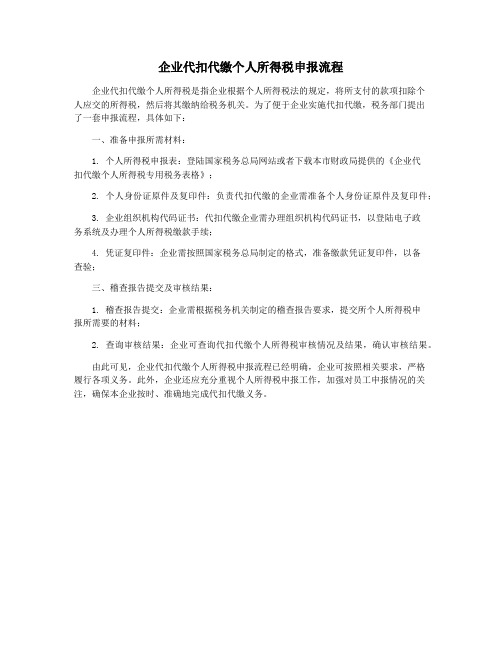
企业代扣代缴个人所得税申报流程
企业代扣代缴个人所得税是指企业根据个人所得税法的规定,将所支付的款项扣除个
人应交的所得税,然后将其缴纳给税务机关。
为了便于企业实施代扣代缴,税务部门提出
了一套申报流程,具体如下:
一、准备申报所需材料:
1. 个人所得税申报表:登陆国家税务总局网站或者下载本市财政局提供的《企业代
扣代缴个人所得税专用税务表格》;
2. 个人身份证原件及复印件:负责代扣代缴的企业需准备个人身份证原件及复印件;
3. 企业组织机构代码证书:代扣代缴企业需办理组织机构代码证书,以登陆电子政
务系统及办理个人所得税缴款手续;
4. 凭证复印件:企业需按照国家税务总局制定的格式,准备缴款凭证复印件,以备
查验;
三、稽查报告提交及审核结果:
1. 稽查报告提交:企业需根据税务机关制定的稽查报告要求,提交所个人所得税申
报所需要的材料;
2. 查询审核结果:企业可查询代扣代缴个人所得税审核情况及结果,确认审核结果。
由此可见,企业代扣代缴个人所得税申报流程已经明确,企业可按照相关要求,严格
履行各项义务。
此外,企业还应充分重视个人所得税申报工作,加强对员工申报情况的关注,确保本企业按时、准确地完成代扣代缴义务。
企业代缴个人所得税申报流程
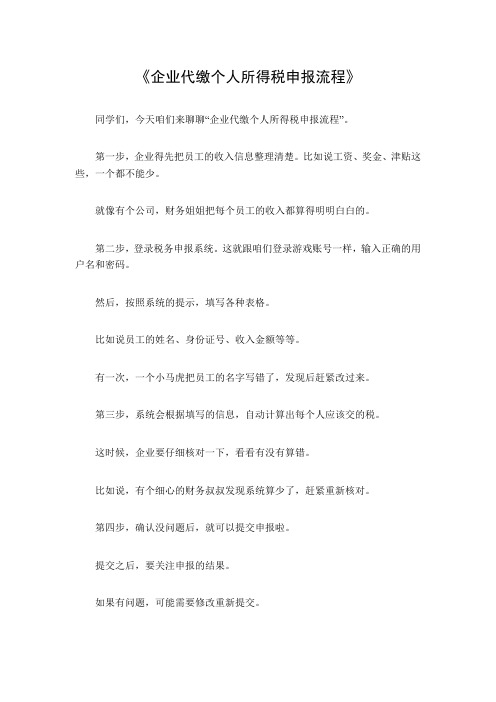
《企业代缴个人所得税申报流程》同学们,今天咱们来聊聊“企业代缴个人所得税申报流程”。
第一步,企业得先把员工的收入信息整理清楚。
比如说工资、奖金、津贴这些,一个都不能少。
就像有个公司,财务姐姐把每个员工的收入都算得明明白白的。
第二步,登录税务申报系统。
这就跟咱们登录游戏账号一样,输入正确的用户名和密码。
然后,按照系统的提示,填写各种表格。
比如说员工的姓名、身份证号、收入金额等等。
有一次,一个小马虎把员工的名字写错了,发现后赶紧改过来。
第三步,系统会根据填写的信息,自动计算出每个人应该交的税。
这时候,企业要仔细核对一下,看看有没有算错。
比如说,有个细心的财务叔叔发现系统算少了,赶紧重新核对。
第四步,确认没问题后,就可以提交申报啦。
提交之后,要关注申报的结果。
如果有问题,可能需要修改重新提交。
比如说,有个公司第一次提交没通过,原来是有个数据填错了,改好后就成功了。
同学们,虽然这个流程有点复杂,但企业做好了,就能保证大家交税合法合规哟。
《企业代缴个人所得税申报流程》同学们,咱们接着来讲“企业代缴个人所得税申报流程”。
在整理员工收入信息的时候,要特别认真。
比如说,有个公司把员工的加班工资给漏算了,后来发现了赶紧补上。
登录税务申报系统的时候,要注意网络是不是稳定。
就像有个财务哥哥,正填着表格网络断了,还好之前填的部分自动保存了。
填写表格的时候,数字一定要写清楚,别马虎。
有个小姐姐把数字写得太潦草,自己都差点看不清了。
提交申报后,如果顺利通过,企业还要按照规定把税款交上去。
比如说,有个公司按时交税,得到了税务部门的表扬。
最后,企业要把交税的凭证保存好,以备以后查看。
同学们,了解了这些流程,以后说不定对你们也有帮助呢!。
个人所得税代扣代缴系统软件企业端

个人所得税代扣代缴系统软件企业端一、注意点:1、确认目前个人呢所得税软件版本。
进入个税代扣代缴系统后点击帮助后点击下拉菜单中的“关于系统”确认目前版本为2.6.1.5或以上2、如为2.6.1.5版本,可到徐州地税网站下载安装升级包,原版本为2.6.1.5的可以直接升级。
3、如为2.6.1.5以前的版本,请备份数据重装新版软件。
具体备份见如下操作(1)通过点击开始——程序——个人所得税代扣代缴,备份恢复。
此时可以直接点击备份,或选择更改路径。
(2)开始升级:从地税网站下周最新升级补丁,开始升级。
(升级后自解压,升级时无提示)(3)恢复数据。
同第一步骤,但点击“数据恢复”,选择相应的原备份路径,点击恢复即可。
二、升级后软件申报操作(一)直接通过互联网,申报与以往的差异在于,以往只要在“电子申报/网上申报”点击确定就实现的申报,新的申报变为两步走,第一步同以往,只是生成数据增加为需要申报上传数据,第二部就是在江苏省地税局网上申报页面,上传本月数据。
1.按以前月份操作一样正常导入数据、预览报表。
此流程和以前一样。
2. 生成电子数据两种方式:网络传输、磁盘申报。
具体操作步骤:(1)用户输入登录密码。
为原申报时录入的密码(2)服务器地址可在“系统”-“设置网上申报服务器”(3)点击“确定”,将明细数据传输到本地税务端,同时根据申报项目生成:1) 普通算法明细数据_(申报期)_(企业微机代码).dat.(涵盖项目:工资、薪金所得、劳务报酬所得、特许权使用费所得、稿酬所得、财产转让所得、财产租赁所得、偶然所得、其他所得)2) 特殊算法明细数据_(申报期)_(企业微机代码).dat.(涵盖项目:全年一次性奖金、一次性解除劳动合同、一次性解除劳动合同)3) 普通算法(利息股息红利)明细数据_(申报期)_(企业微机代码).dat(涵盖项目:利息股息红利)4) 特殊算法(年薪汇算)明细数据_(申报期)_(企业微机代码).dat(4)电子数据生成:a) 通过网络上传本地数据并且成功进去新的江苏省3.0网上申报界面,按照电子数据所采用的不同算法,选择相对应的“代扣代缴个人所得税明细报告表”后面的“上传”按钮。
个人所得税代扣代缴系统(双平台,网上申报)操作说明

个人所得税代扣代缴系统
(双平台、网上申报)操作说明
第一部分纳税人通过纳税服务平台上传、下载
一、登录纳税服务平台:
登录宣城市地方税务局网站:
在IE地址栏输入地址:
如图,点击主页右上角图标“纳税服务平台”
输入微机编码、用户密码、验证码,登录纳税人服务平台。
二、下载、上传
1、下载客户端初始化文件,单击下载保存到本地磁盘:
2、上传申报明细数据,浏览、上传文件:
第二部分通过网上申报系统上传、下载
一、登录网上申报系统
登录宣城市地方税务局网站:
在IE地址栏输入地址:
如图,点击主页左上角图标“网上办税”
输入微机编码、用户密码、验证码,登录网上申报系统。
二、通过网上申报系统上传、下载文件
个人所得税—>代扣代缴→选择申报期,默认,确定→进入点击明细申报
进入明细申报界面
1、上传申报信息
2、下载客户端反馈信息、申报反馈信息。
文件类型有两类,注意选择;起始日期默认是当天,改为上月当天,点击查询按钮。
查询到记录后,点击下载。
将
相应文件下载到本机。
3、查询上传、下载记录。
个人所得税代扣代缴系统申报操作说明
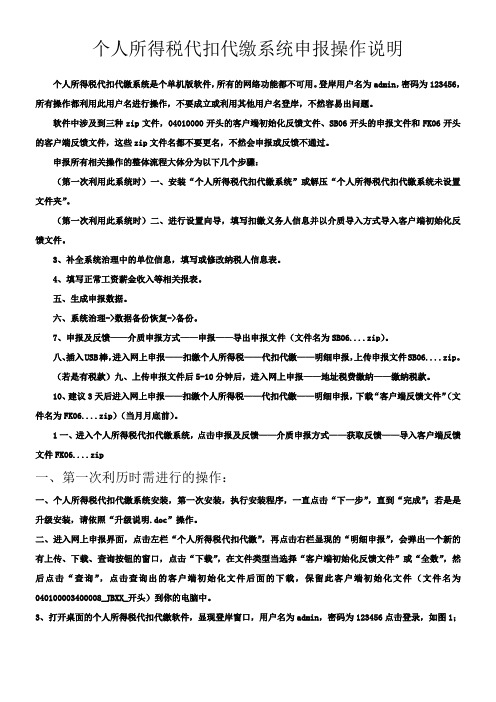
个人所得税代扣代缴系统申报操作说明个人所得税代扣代缴系统是个单机版软件,所有的网络功能都不可用。
登岸用户名为admin,密码为123456,所有操作都利用此用户名进行操作,不要成立或利用其他用户名登岸,不然容易出问题。
软件中涉及到三种zip文件,04010000开头的客户端初始化反馈文件、SB06开头的申报文件和FK06开头的客户端反馈文件,这些zip文件名都不要更名,不然会申报或反馈不通过。
申报所有相关操作的整体流程大体分为以下几个步骤:(第一次利用此系统时)一、安装“个人所得税代扣代缴系统”或解压“个人所得税代扣代缴系统未设置文件夹”。
(第一次利用此系统时)二、进行设置向导,填写扣缴义务人信息并以介质导入方式导入客户端初始化反馈文件。
3、补全系统治理中的单位信息,填写或修改纳税人信息表。
4、填写正常工资薪金收入等相关报表。
五、生成申报数据。
六、系统治理->数据备份恢复->备份。
7、申报及反馈——介质申报方式——申报——导出申报文件(文件名为SB06....zip)。
八、插入USB棒,进入网上申报——扣缴个人所得税——代扣代缴——明细申报,上传申报文件SB06....zip。
(若是有税款)九、上传申报文件后5-10分钟后,进入网上申报——地址税费缴纳——缴纳税款。
10、建议3天后进入网上申报——扣缴个人所得税——代扣代缴——明细申报,下载“客户端反馈文件”(文件名为FK06....zip)(当月月底前)。
1一、进入个人所得税代扣代缴系统,点击申报及反馈——介质申报方式——获取反馈——导入客户端反馈文件FK06 (i)一、第一次利历时需进行的操作:一、个人所得税代扣代缴系统安装,第一次安装,执行安装程序,一直点击“下一步”,直到“完成”;若是是升级安装,请依照“升级说明.doc”操作。
二、进入网上申报界面,点击左栏“个人所得税代扣代缴”,再点击右栏显现的“明细申报”,会弹出一个新的有上传、下载、查询按钮的窗口,点击“下载”,在文件类型当选择“客户端初始化反馈文件”或“全数”,然后点击“查询”,点击查询出的客户端初始化文件后面的下载,保留此客户端初始化文件(文件名为040100003400008_JBXX_开头)到你的电脑中。
上市公司个人所得税代扣代缴股息申报操作说明
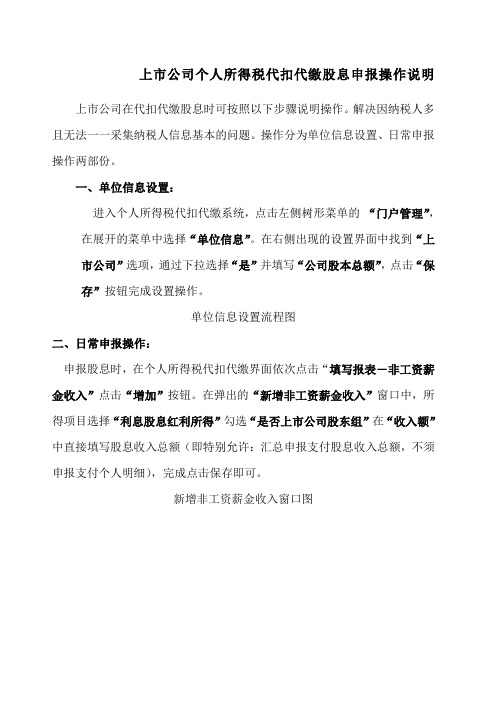
上市公司个人所得税代扣代缴股息申报操作说明上市公司在代扣代缴股息时可按照以下步骤说明操作。
解决因纳税人多且无法一一采集纳税人信息基本的问题。
操作分为单位信息设置、日常申报操作两部份。
一、单位信息设置:
进入个人所得税代扣代缴系统,点击左侧树形菜单的“门户管理”,在展开的菜单中选择“单位信息”。
在右侧出现的设置界面中找到“上市公司”选项,通过下拉选择“是”并填写“公司股本总额”,点击“保存”按钮完成设置操作。
单位信息设置流程图
二、日常申报操作:
申报股息时,在个人所得税代扣代缴界面依次点击“填写报表-非工资薪金收入”点击“增加”按钮。
在弹出的“新增非工资薪金收入”窗口中,所得项目选择“利息股息红利所得”勾选“是否上市公司股东组”在“收入额”中直接填写股息收入总额(即特别允许:汇总申报支付股息收入总额,不须申报支付个人明细),完成点击保存即可。
新增非工资薪金收入窗口图。
- 1、下载文档前请自行甄别文档内容的完整性,平台不提供额外的编辑、内容补充、找答案等附加服务。
- 2、"仅部分预览"的文档,不可在线预览部分如存在完整性等问题,可反馈申请退款(可完整预览的文档不适用该条件!)。
- 3、如文档侵犯您的权益,请联系客服反馈,我们会尽快为您处理(人工客服工作时间:9:00-18:30)。
个人所得税代扣代缴系统企业端操作指南中卫市地税局万馨芳一、概述个人所得税代扣代缴系统既为扣缴义务人提供了方便快捷的报税工具,也为税务机关提供了全面准确的基础数据资料。
本系统主要包括:基础信息录入、填写报表、生成申报数据、申报及反馈、查询统计等功能。
业务流程图如下:I二、系统安装初次使用时,需要安装对系统的一些固定参数进行设置。
操作步骤:第一步启动计算机。
第二步打开软件安装包。
单击“下一步”。
第三步进入下图界面,单击“浏览”,选择目标盘符和文件夹地址(提倡统一安装在D盘下,新建文件夹“个人所得税软件”),再单击“下一步”。
第四步如下图,提示安装成功后,单击“完成”。
第五步如下图,单击“我不需要迁移”,完成系统安装。
桌面上自动建立本系统的快捷方式。
三、系统初始化主要介绍系统登录,以及初次使用时怎样通过向导完成初始参数的设置。
1、系统登录双击桌面上的系统快捷方式,启动系统。
登录操作步骤:第一步以系统内置的用户登录本系统。
(用户代码:admin;初始密码:123456)第二步在上图所示的登录窗口中单击“登录”。
22、系统初始化本系统提供网络注册、电话注册、不注册三种方式,不同的注册方式在操作步骤上有所不同。
我们以不注册方式进行介绍。
操作步骤:第一步选择“不注册”,并单击“下一步”。
第二步准确录入企业编码、名称、税务登记证号信息,并单击“下一步”。
第三步获取税务局信息:主要包括主管税务机关、经济类型等配置信息和扣缴义务人信息两部分。
如下图所示,在“网络下载”和“介质导入”两种方式下,选择“介质导入”,并在“选择”栏导入企业基础信息数据文件,并单击“下一步”。
第四步完成。
单击“完成”,进入个人所得税代扣代缴系统首页。
- 3-四、填制报表及申报、获取反馈1、模板文件的下载及数据信息数据导入在系统首页中可以完成纳税人信息、各报表的填写。
在这里,我们推荐使用模板文件导入数据的方法。
操作步骤:第一步在本系统的主界面中点击“帮助”。
第二步打开帮助后,选择“附录二/ Excel模板文件下载”,点击右侧的“纳税人信息”获取Excel模板。
第三步单击“保存”,将模板表格(纳税人信息、工资薪金收入等)下载并保存至目标盘符。
第四步打开“纳税人信息”Excel文件,逐行准确填写相应的信息。
中国籍雇员必须要填写姓名、证照类型、证照号码、是否雇员、出生年月、通讯地址、邮政编码、职业、职务、户籍所在地。
如果是非雇员还要填工作单位,如果是股东/投资者或个人借款则还要填个人股本额。
外籍雇员必须要填写姓名、证照类型、证照号码、是否雇员、出生年月、通讯地址、邮政编码、英文姓名。
如果是非雇员还要填工作单位,如果是股东/投资者或个人借款则还要填个人股本额。
第五步准备好Excel数据后,使用本系统的导入功能导入文件。
点击“导入”。
第六步如下图,分项目项目选择导入项后,点击“导入”,并提示“导入成功”,系统内显示出导入的纳税人信息。
第七步测试工资薪金扣除数。
在界面点击“填写所表—正常工资薪金收入”,出现如下对话框,选择“生成零工资记录,用户手工修改”,4并点击“确定”。
第八步出现如下提示,单击“确定”。
第九步费用扣除标准显示为“2000.00”的为操作成功。
第十步工资薪金收入报表的导入。
在界面点击“填写所表—正常工资薪金收入”,出现如下对话框,选择“从外部数据文件导入生成”,并点击“确定”。
2、生成申报数据进行扣缴申报时,必须生成并报送《扣缴个人所得税报告表》,其相关数据来源于前述9张支付收入明细表,在这里您不能直接修改报告表数据。
报告表数据生成后,如果各张支付收入明细表没有进行修改,则不必再进行数据生成操作。
操作步骤:第一步选择“生成申报数据”,系统开始自动生成扣缴个人所得税报告表。
第二步生成申报数据成功,如下图所示。
(如果申报数据生成失败,系统会详细显示失败原因,您可以根据原因分别进行处理。
)3、申报及反馈考虑到申报情况的多样性,本系统提供网络和介质两种申报方式。
在使用过程中,您可以根据实际情况选择相应的申报方式。
针对二种申报方式,系统也提供了对应的反馈结果获取方式。
在填写和生成了所需报送的报表后,通过“申报及反馈”功能将报表发送到税务机关。
税务机关处理完毕,生成该扣缴义务人的申报结果反馈文件,再通过本功能获取反馈结果文件。
操作步骤:第一步选择“申报及反馈”,如图5.1所示,上方显示即将报送的申- 5-报表,双击报表可以查看详细信息。
第二步在“申报方式”窗口选择“介质申报”或“网络申报”,并单击“申报”。
此时在按钮下方会提示您当前的申报状态。
如果是“介质申报”,系统会将企业报表数据打包,企业将此数据文件拷贝到税务机关征收大厅办理申报。
第三步获取反馈。
针对网络和介质两种申报方式,反馈的获取也分两种。
如果是网络申报,单击“获取反馈”后系统自动下载反馈结果;如果是介质申报,则单击“获取反馈”后系统会要求您导入从税务机关获取的反馈文件。
获取反馈以后显示详细信息,如申报结果、应纳税额等,如下图所示。
(注意:一,请勿在介质申报后,使用网络方式获取反馈。
在每次申报后,都必须获取反馈。
二,每月上报工资数据后,使用备份功能,保存上期数据。
)6五、网络参数设置有条件可以进行网络申报的企业可以选择网络申报,网络参数设置操作步骤:第一步选择“系统管理—参数设置—网络参数设置—业务服务器”,出现如下窗口。
第二步设置服务器IP地址(119.60.8.99)和端口号(80)。
第三步单击“测试连接”,测试设置的地址和端口信息是否正确。
- 7-附录1、纳税人信息导入的文件格式纳税人信息导入的文件格式:下表中证照类型、证照号码等带“*”号的项目是指针对各类型纳税人在导入文件中都必须要有的项目。
8下面分别列出不同类型的四种纳税人在导入模板中的必填项:1.中国籍雇员:姓名、性别、出生年月、证照类型、证照号码、国家或地区、是否股东、是否雇员、是否有住所、职业、职务、户籍所在地、邮政编码、通信地址。
2.中国籍非雇员:姓名、性别、出生年月、证照类型、证照号码、国家或地区、是否股东、是否雇员、是否有住所、工作单位、户籍所在地、邮政编码、通信地址。
3.外籍雇员:英文姓名、性别、出生年月、证照类型、证照号码、国家或地区、是否股东、是否雇员、是否有住所、职业、职务、邮政编码、通信地址、居留许可证类型(包括号码)和护照号码必须选其一填写。
4.外籍非雇员:英文姓名、性别、出生年月、证照类型、证照号码、国家或地区、是否股东、是否雇员、是否有住所、邮政编码、通信地址、居留许可证类型(包括号码)和护照号码必须选其一填写。
- -92、报表数据导入的文件格式1.正常工资薪金收入:下表中证照类型、证照号码、应发工资三个带“*”号的项目是导入文件中必须要有的项目。
103、国税发[2005]9号文件国家税务总局关于调整个人取得全年一次性奖金等计算征收个人所得税方法问题的通知国税发[2005]9号2005-01-21国家税务总局各省、自治区、直辖市和计划单列市地方税务局,局内各单位:为了合理解决个人取得全年一次性奖金征税问题,经研究,现就调整征收个人所得税的有关办法通知如下:一、全年一次性奖金是指行政机关、企事业单位等扣缴义务人根据其全年经济效益和对雇员全年工作业绩的综合考核情况,向雇员发放的一次性奖金。
上述一次性奖金也包括年终加薪、实行年薪制和绩效工资办法的单位根据考核情况兑现的年薪和绩效工资。
二、纳税人取得全年一次性奖金,单独作为一个月工资、薪金所得计算纳税,并按以下计税办法,由扣缴义务人发放时代扣代缴:(一)先将雇员当月内取得的全年一次性奖金,除以12个月,按其商数确定适用税率和速算扣除数。
- -11如果在发放年终一次性奖金的当月,雇员当月工资薪金所得低于税法规定的费用扣除额,应将全年一次性奖金减除“雇员当月工资薪金所得与费用扣除额的差额”后的余额,按上述办法确定全年一次性奖金的适用税率和速算扣除数。
(二)将雇员个人当月内取得的全年一次性奖金,按本条第(一)项确定的适用税率和速算扣除数计算征税,计算公式如下:1.如果雇员当月工资薪金所得高于(或等于)税法规定的费用扣除额的,适用公式为:应纳税额=雇员当月取得全年一次性奖金×适用税率-速算扣除数2.如果雇员当月工资薪金所得低于税法规定的费用扣除额的,适用公式为:应纳税额=(雇员当月取得全年一次性奖金-雇员当月工资薪金所得与费用扣除额的差额)×适用税率-速算扣除数三、在一个纳税年度内,对每一个纳税人,该计税办法只允许采用一次。
四、实行年薪制和绩效工资的单位,个人取得年终兑现的年薪和绩效工资按本通知第二条、第三条执行。
五、雇员取得除全年一次性奖金以外的其它各种名目奖金,如半年奖、季度奖、加班奖、先进奖、考勤奖等,一律与当月工资、薪12金收入合并,按税法规定缴纳个人所得税。
六、对无住所个人取得本通知第五条所述的各种名目奖金,如果该个人当月在我国境内没有纳税义务,或者该个人由于出入境原因导致当月在我国工作时间不满一个月的,仍按照《国家税务总局关于在我国境内无住所的个人取得奖金征税问题的通知》(国税发〔1996〕183号)计算纳税。
七、本通知自2005年1月1日起实施,以前规定与本通知不一致的,按本通知规定执行。
《国家税务总局关于在中国境内有住所的个人取得奖金征税问题的通知》(国税发〔1996〕206号)和《国家税务总局关于企业经营者试行年薪制后如何计征个人所得税的通知》(国税发〔1996〕107号)同时废止。
国家税务总局二〇〇五年一月二十一日- -13。
